Według badań przeprowadzonych w 2019 roku, szacuje się, że aż 54% firm korzysta z Excela. To czyni go najpopularniejszym arkuszem kalkulacyjnym w biznesie! Znajomość podstawowych funkcji wydaje się więc niezbędna do tego, by odnaleźć się na rynku pracy. Ich zastosowanie w codziennej pracy jest również świetnym rozwiązaniem, które pozwoli znacznie przyspieszyć wykonywanie niektórych czynności.
Mimo swojej popularności, Excel skrywa w sobie wiele tajemnic – szczególnie dla nowych użytkowników. Pośród wielu liczb, wierszy czy tabel łatwo jest się zagubić. W tej sytuacji warto pamiętać o prostych, podstawowych funkcjach, które mogą stanowić świetny punkt wyjścia do nauki bardziej skomplikowanych operacji.
Stwórz więcej miejsca na zapisanie informacji
Pomyśl o sytuacji, w której tworzysz kilka wielokolumnowych tabel w jednym dokumencie Excel. Żeby nie pogubić się w ich zastosowaniu, warto każdej z nich nadać konkretną nazwę, która będzie informowała o tym, jakie dane się w niej znajdą. W tym zadaniu pomoże Ci funkcja scalania komórek w narzędziu Microsoft Excel. Dzięki niej możesz w przystępny sposób połączyć kilka komórek w jedną.
Scalanie komórek w Excelu to prosty i szybki sposób na to, żeby stworzyć więcej miejsca na zapisanie najważniejszych informacji. Jeśli chcesz wykonać tę operację, musisz zaznaczyć wszystkie komórki, które chcesz scalić. Następnie, na pasku Narzędzia główne wybierz opcję Scal i wyśrodkuj. Dzięki temu zabiegowi wybrane przez Ciebie komórki stworzą jedno, duże pole, w którym możesz wpisywać dane.

Chcesz rozdzielić połączone wcześniej komórki? Nic prostszego! Wystarczy, że zaznaczysz złączone wcześniej komórki i na pasku Narzędzia główne odszukasz ponownie opcję Scal i wyśrodkuj. Klikając na strzałkę w dół, możesz odnaleźć funkcję Rozdziel komórki. Dzięki niej, połączone wcześniej komórki znów będą rozdzielone.
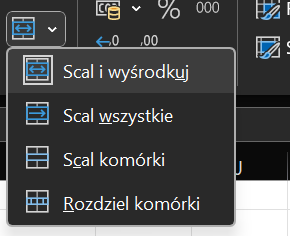
Szybkie sumowanie wartości
Korzystając z Excela, często stajesz przed sytuacją, w której musisz szybko dodać do siebie wartości zapisane w różnych komórkach Twojego skoroszytu. Jeśli dotychczas ręcznie dodawałeś do siebie każdą kolejną liczbę, możesz w prosty sposób uprosić sobie tę operację. Pomocna okaże się tutaj funkcja Sumy w narzędziu Microsoft Excel.
Funkcję sumy możesz zastosować wpisując w wybraną komórkę komendę =SUMA. Jeśli Twoje wartości znajdują się w następujących po sobie komórkach, możesz wybrać taki zakres wpisując pomiędzy nazwy skrajnych komórek znak dwukropka :.
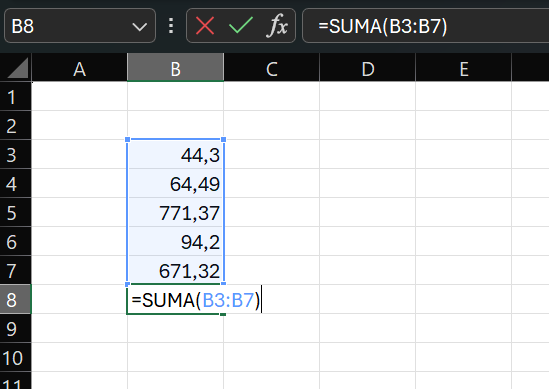
Twoje dane rozproszone są po całym arkuszu? Znamy sposób, jak policzyć ich sumę! Wystarczy, że po komendzie =SUMA wpiszesz lokalizacje kolejnych komórek zawierających dane, które chcesz zsumować, i rozdzielisz każdą z nich znakiem średnika ;. Dzięki temu możesz z łatwością dodać do siebie wartości z komórek, które znajdują się w arkuszu w pewnej odległości od siebie.
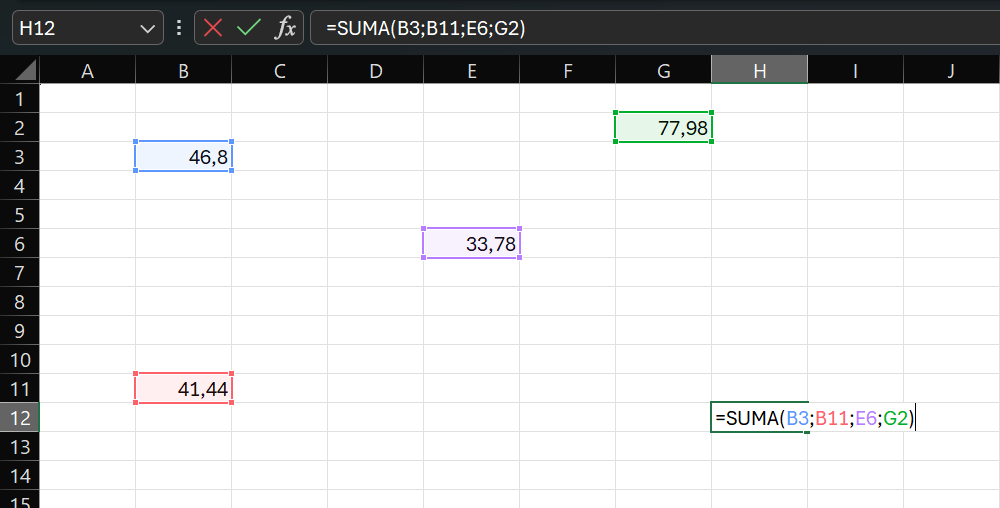
Unikaj duplikatów
Pomyśl o sytuacji, w której do swojego arkusza w Excelu wpisujesz codziennie mnóstwo nowych, ważnych danych. Dostając kolejne informacje od kluczowego klienta chcesz jak najszybciej wprowadzić je w odpowiednie komórki. Niestety, podczas okresowego podsumowania danych orientujesz się, że w Twoim arkuszu znajduje się kilka zduplikowanych informacji. To bardzo stresująca sytuacja, która może doprowadzić do powstania niemałych problemów. W jaki sposób możesz jej uniknąć?
Jednym z rozwiązań, o którym należy pomyśleć, jest wprowadzenie do swojej rutyny przeglądania arkusza w poszukiwaniu zduplikowanych informacji. Dzięki dedykowanej do tego funkcji w narzędziu Microsoft Excel, to zadanie stanie się niezwykle proste i szybkie! Wystarczy, że zaznaczysz komórki, które chcesz przeszukać, a następnie na pasku Narzędzia główne wybierzesz opcję Formatowanie warunkowe. Na liście, która pojawia się po kliknięciu strzałki, wybierz opcję Reguły wyróżniania wartości, a następnie Zduplikowane wartości. Dzięki temu w gąszczu danych znajdujących się w arkuszu szybko znajdziesz informacje, które zostały wpisane kilkukrotnie.
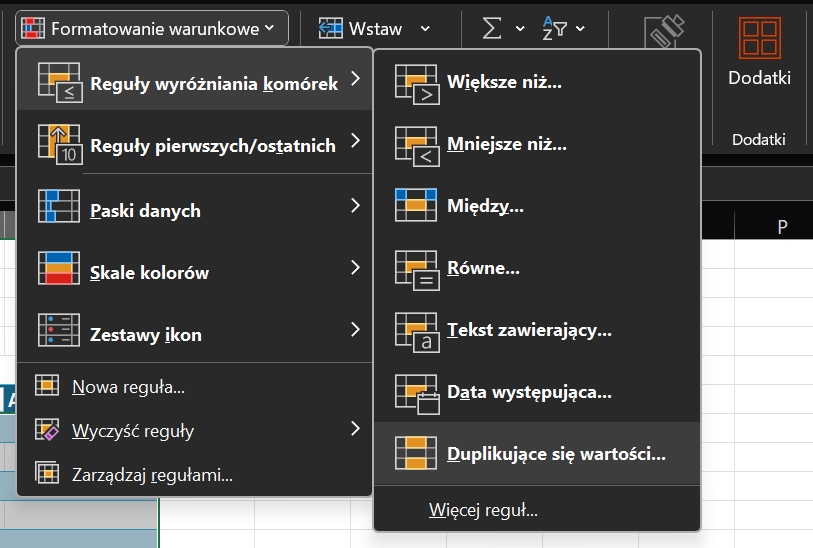
Jeśli chcesz dowiedzieć się, jak usunąć duplikaty ze swojego arkusza w Microsoft Excel, koniecznie zobacz jeden z naszych poradników! Nasz ekspert w prosty i przystępny sposób wyjaśni Ci, jak uporać się z tym wyzwaniem.
Zadbaj o widoczność informacji
Podczas pracy z Excelem, często zdarza się, że arkusz zamienia się w prawie niekończący się ciąg kolejnych wierszy z danymi. Łatwo wtedy zagubić się w tym, czego dotyczą kolejne informacje zawarte w poszczególnych komórkach. Jeśli na początku takiego dokumentu utworzysz wiersz, w którym wpiszesz nazwy definiujące zawartość kolejnych kolumn komórek, możesz w prosty sposób pomóc sobie w pracy z kolejnymi danymi. Co jednak zrobić, gdy Twój arkusz ma na tyle dużo wierszy, że nazwy przestają być widoczne?
Z pomocą może przyjść tu funkcja blokowania wiersza w Excelu. Dzięki temu, nawet jeśli przechodzisz do kolejnych wierszy swojego dokumentu, pierwszy z nich jest dla Ciebie cały czas widoczny. Jeśli umieścisz w nim najważniejsze informacje, które będą kluczowe w kontekście zrozumienia i analizy kolejnych danych, możesz ułatwić sobie pracę z obszernym arkuszem danych.
Jeśli chcesz skorzystać z tego rozwiązania, wystarczy, że na pasku Widok odnajdziesz opcję Zablokuj okienka. Gdy klikniesz w strzałkę znajdującą się przy tej funkcji, możesz wybrać opcję Zablokuj górny wiersz. Dzięki temu w trakcie przewijania arkusza w dół, pierwszy jego wiersz pozostanie cały czas widoczny. To wspaniałe ułatwienie, które pozwoli Ci jeszcze bardziej skupić się na samej treści zawartej w komórkach.
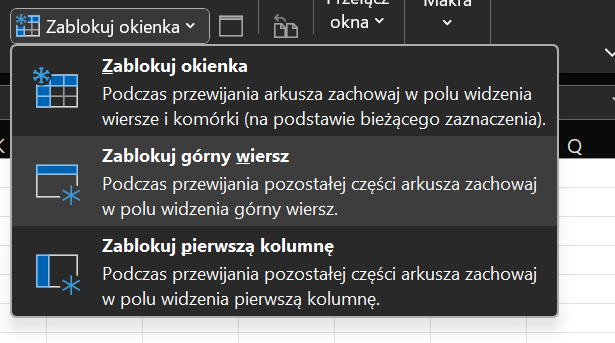
Oszczędź swój cenny czas
Korzystanie z podstawowych funkcji Excela pozwala zaoszczędzić czas. Sprawia również, z praca z tym narzędziem staje się nieco przyjemniejsza i bardziej efektywna. To doskonały sposób na to, żeby praca na obszernych arkuszach danych stała się łatwiejsza i znacznie szybsza niż wcześniej.
Chcesz poznać ciekawe zastosowania Excela w Twojej codziennej pracy? Skontaktuj się z nami! Chętnie przeanalizujemy styl pracy Twojej firmy i pokażemy Ci, że to niepozorne narzędzie pomoże Twojej firmie w codziennej pracy.



